怎么拆分PDF文档呢?我们想要将一个PDF文档拆分成多个PDF文档需要怎么操作呢?想要拆分PDF文档需要使用到专业的PDF编辑器来进行操作,下面小编就为大家操作一下拆分PDF文档的方法步骤。
操作软件:迅捷PDF编辑器
具体操作方法如下:
1:首先将迅捷PDF编辑器安装到自己电脑中。双击打开PDF编辑器,将需要拆分的PDF文件添加到软件中。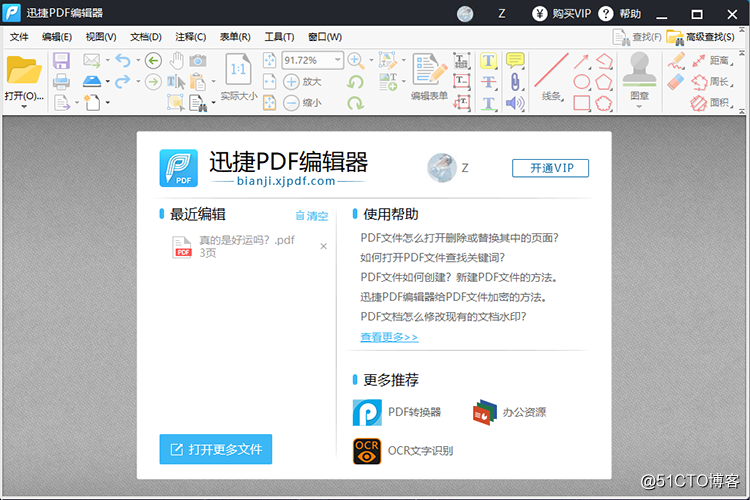
2:在软件的顶部找到文档,点击文档在下面可以找到拆分文档,点击拆分文档在软件中会出现一个选择框。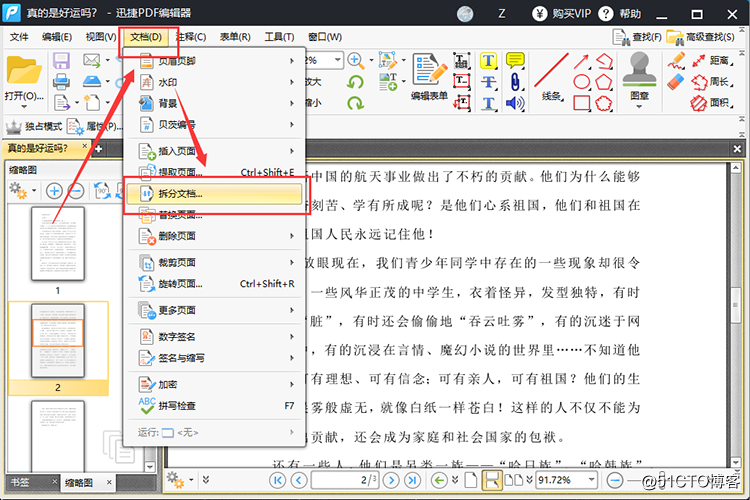
3:在软件的选择框中可以设置拆分的方式,拆分方式可以是根据顶层书签拆分,也可以是按照页数来进行拆分。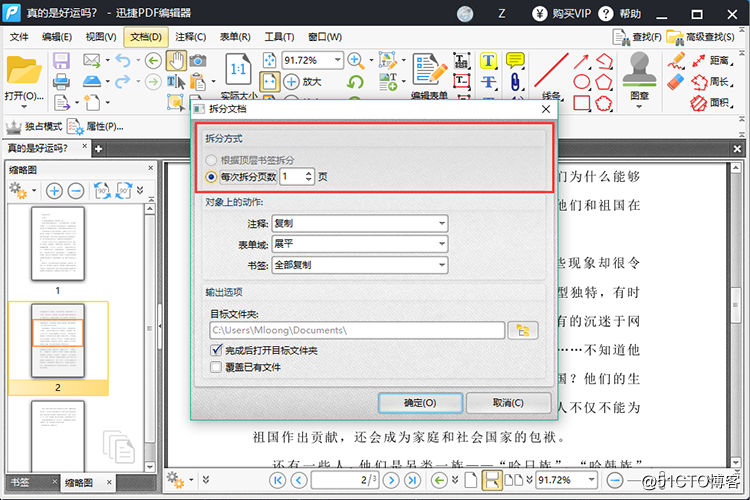
4:在下面是对象上的动作,在对象上的动作中可以设置注释的复制与展平、表单域的复制与展平以及书签的全部复制等。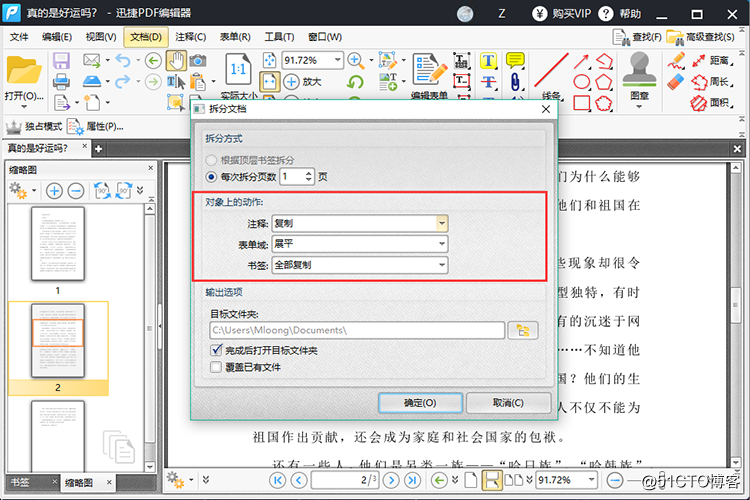
5:在下面是输出选项,在输出选项中可以选择文件保存的文件夹路径,点击后面的文件夹图标就可以直接选择文件夹了。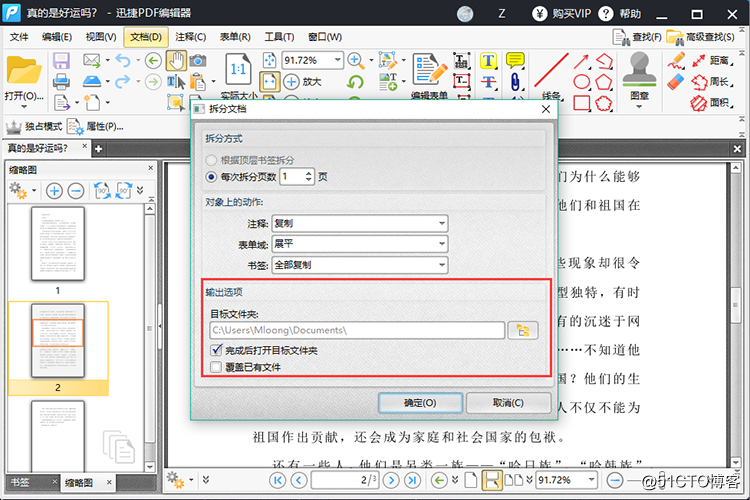
6:设置完成后,点击确定,需要拆分的PDF文档就会拆分完成了。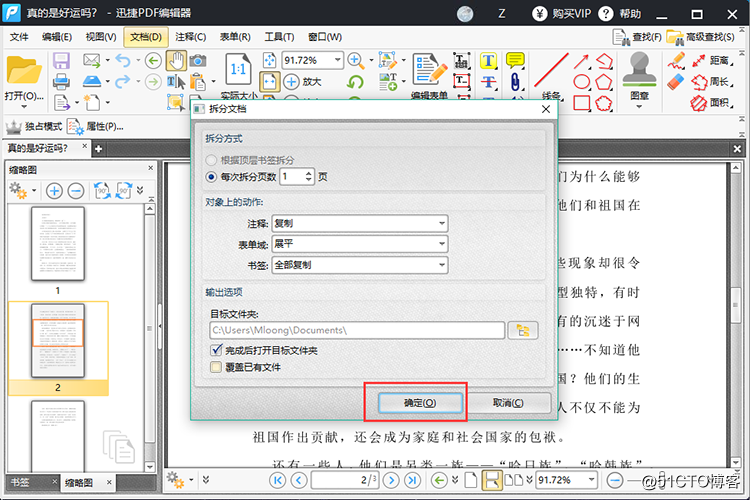
以上就是为大家操作的PDF文档拆分的方法,有需要的可以安装迅捷PDF编辑器按照上面的操作方法来进行操作。
PDF办公技巧:怎么拆分PDF文档
猜你喜欢
转载自blog.51cto.com/14050632/2350118
今日推荐
周排行